u盘视频损坏怎么修复呢

在u盘视频损坏问题时要怎么修复?这是许多人使用u盘时,多少会经历过的困扰,修复受损视频的方法主要有三种,可以使用Windows内置工具修复、使用命令符工具修复、使用第三方恢复软件,一起来具体了解下,这三种恢复方法的具体操作步骤吧。
使用Windows内置工具
u盘视频损坏怎么修复?出现u盘视频受损问题时,可以尝试使用Windows自带的内置工具。将u盘插入电脑后,连接成功后即可从文件资源管理器中,找到u盘的驱动器,使用鼠标的右键选中u盘选择“属性”按钮,在属性页面中找到工具选项下的检查按钮,就可以看到“扫描和修复驱动器”选择,点击后就可以对u盘受损视频进行扫描,并且尝试修复错误恢复视频。
使用命令符工具
面对u盘视频损坏怎么修复这个问题,同样还可以使用电脑的命令符工具。插入u盘后,以管理员身份打开命令符工具页面,在输入框输入chkdsk [U盘驱动器]: /f,并按回车键确认,即可对u盘中的错误进行检查并尝试修复。
使用第三方恢复软件
u盘视频损坏怎么修复?可以下载万兴恢复专家尝试修复受损视频。在软件中有视频恢复选项,并且对各种格式、大小的视频都能够尝试恢复,操作简单恢复效率快,使用时,可以对u盘中的受损视频深度扫描,并且尝试将受损的视频从错误中进行恢复,一起来了解下具体的操作步骤。
(1)、选择视频恢复选项
打开万兴恢复专家软件后,将u盘连接到电脑中,并进入视频恢复功能,在左侧的功能面板中,选择从u盘驱动器导入视频并修复选项,即可找到u盘中的受损视频,并且导入到软件当中。
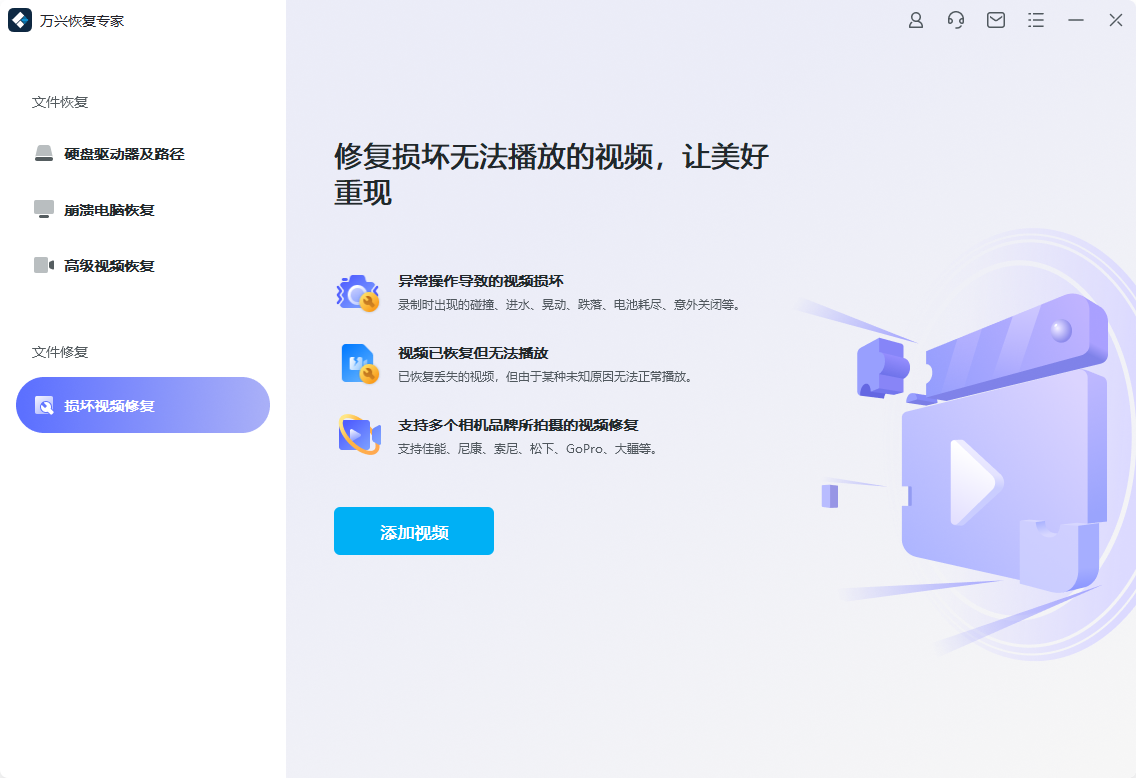
(2)、添加成功即可修复
选择受损的视频选择导入后,需要等待几分钟时间,让软件完整的导入受损视频。等待导入成功后,只需要点击视“视频修复”的选项,就会进入修复页面,会显示恢复视频的进度条,等到进度条到达100%,即可完成视频修复。
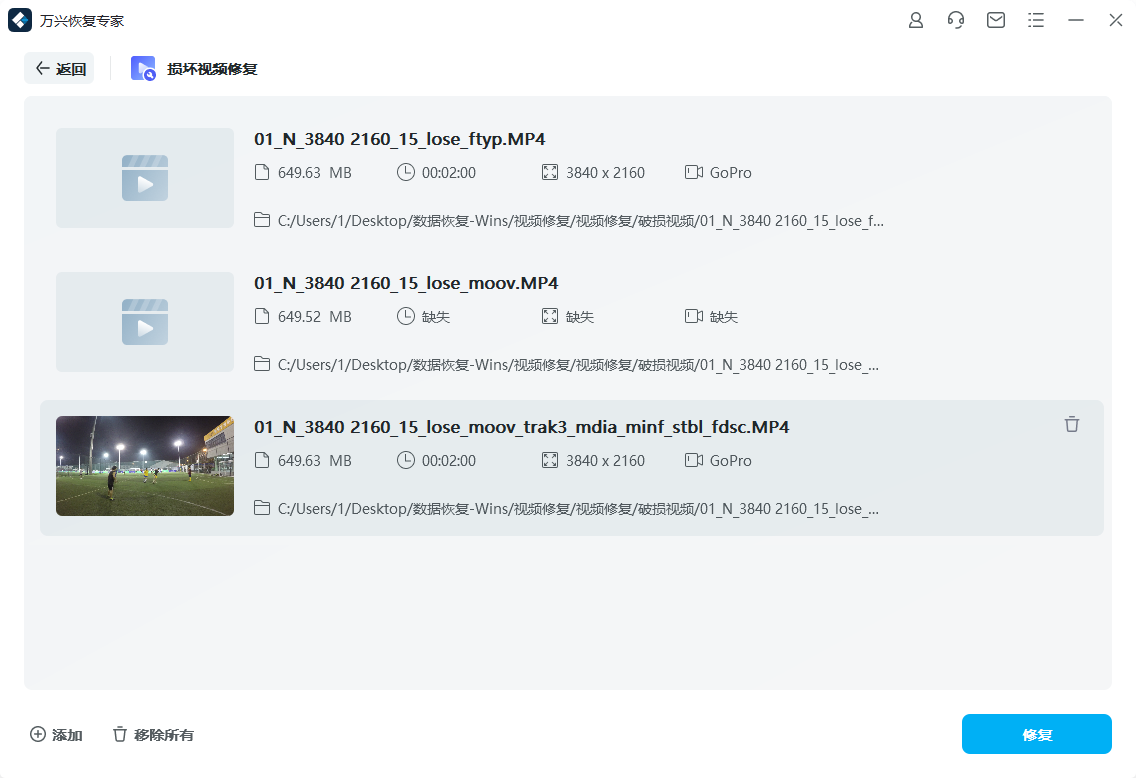
(3)、预览视频并保存
等待受损的视频修复完成后,就可以点击预览功能,对修复好的视频进行预览,在这个过程中,可以查看修复的视频状态是否顺利,确认没有问题后,就可以将视频重新保存好,即可完成u盘受损视频的修复操作。
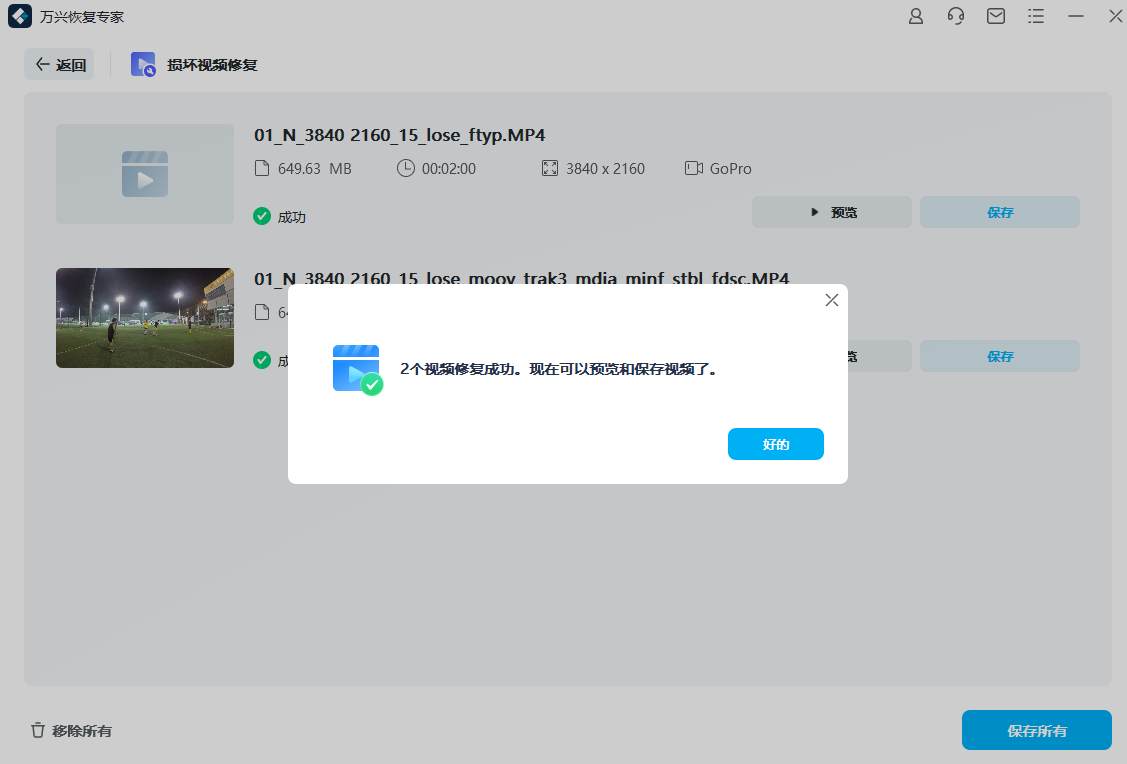
关注u盘视频损坏怎么修复的人非常多,主要是因为u盘的使用确实很常见,大众会更重视u盘数据出现错误和受损时,应该如何进行修复。视频受损时可以尝试使用电脑自带的Windows工具和命令符工具,也可以使用第三方恢复软件,比如说万兴恢复专家软件对u盘受损视频的修复就很简单,整个视频修复不需要花费很长时间,提供高效、专业、安全的视频修复功能。
